O Android Auto tornou-se numa ferramenta indispensável, oferecendo funcionalidades de entretenimento, navegação e segurança que melhoram a experiência de condução. No entanto pode ficar ainda melhor com algumas alterações e otimizações. Assim vamos explicar-lhe as alterações que deve fazer no Android Auto para ele ficar ainda melhor!
As alterações que deve fazer no Android Auto para ficar melhor!
Ordenar as aplicações essenciais
Uma das funcionalidades mais úteis, mas muitas vezes subutilizadas, do Android Auto é a capacidade de personalizar o menu de aplicações. O Android Auto fornece uma versão personalizada das suas aplicações móveis, concentrando-se naquelas que são compatíveis com o sistema. No entanto, a disposição predefinida pode nem sempre dar prioridade às aplicações que utiliza com mais frequência. Para poupar tempo e reduzir as distracções durante a condução, é aconselhável reorganizar o menu de aplicações e ocultar as aplicações desnecessárias.

A personalização da ordem das aplicações só pode ser efectuada a partir do seu dispositivo móvel. Comece por navegar para o menu de definições e, em seguida, procure “Definições de aplicações adicionais”. A partir daí, desloque-se para baixo até “Personalizar menu de aplicações” e seleccione “Ordenar menu de aplicações”. Esta opção permite-lhe desmarcar as aplicações de que não precisa e escolher entre uma ordem alfabética ou personalizada para as restantes. Optar por uma ordem personalizada é muitas vezes mais prático. Por exemplo, colocar o Google Maps, o Waze e as aplicações de mensagens como o WhatsApp ou o Telegram no topo pode torná-los facilmente acessíveis. Da mesma forma, se gosta de ouvir música durante a condução, certifique-se de que aplicações como Spotify ou Prime Music estão colocadas em posição de destaque.
Acesso rápido aos serviços de emergência
Minimizar as distracções durante a condução é crucial para a segurança, e o Android Auto oferece várias funcionalidades para ajudar nesse sentido. Os comandos de voz são particularmente úteis, permitindo-lhe utilizar muitas funções em modo mãos-livres. Embora o Assistente Google seja geralmente fiável, há alturas em que pode não responder tão rapidamente como desejado. Para garantir o acesso imediato aos serviços de emergência, considere a possibilidade de configurar um atalho para ligar para o 112 (o número de emergência europeu).
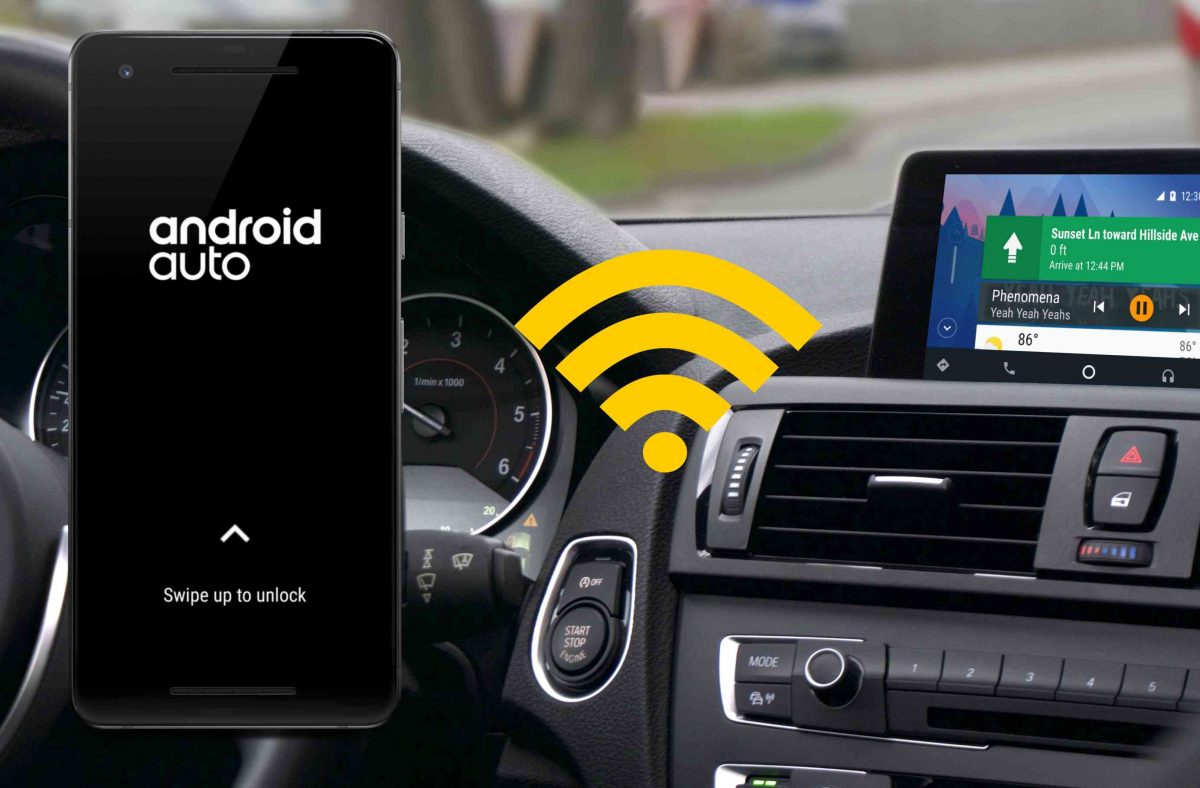
Esta funcionalidade não está disponível por defeito, pelo que terá de a configurar manualmente. Volte às definições do Android Auto no seu telefone e seleccione “Personalizar menu de aplicações”. A partir daí, escolha “Adicionar atalho ao menu de aplicações”, seguido de “Ação do assistente”. Em seguida, escreva “Ligar para o 112” e atribua um nome ou emoji a esta ação.
Manter a privacidade em viagem
As pessoas partilham frequentemente viagens de carro, seja com a família ou com amigos. No entanto, isto pode por vezes levar a preocupações com a privacidade. Especialmente no que diz respeito às notificações no ecrã do Android Auto. É comum os passageiros olharem para o ecrã e, embora isso possa ser inofensivo, é compreensível que queiram manter determinadas informações privadas.
O Android Auto permite-lhe personalizar a forma como as notificações são apresentadas, o que pode ser particularmente útil quando viaja com outras pessoas. Embora as notificações sejam uma preferência pessoal e alguns condutores possam preferir mantê-las activadas para se manterem informados, há uma definição que vale a pena ajustar em função dos seus companheiros de viagem. Especificamente, é possível controlar se a primeira linha das mensagens recebidas aparece no ecrã.
Veja o bloco de notificações no Android Auto. A opção de mostrar ou ocultar a primeira linha da conversa estará disponível lá. Se estiver a viajar com pessoas que possam ter a tentação de ler as suas mensagens, é aconselhável desativar esta funcionalidade.
Simplificar o arranque do Android Auto
Por vezes, o arranque do Android Auto pode ser um pouco complicado, especialmente se o telemóvel estiver bloqueado quando entra no carro. Dependendo do modelo do carro e do telemóvel, o Android Auto pode ser ativado apenas quando o telemóvel estiver desbloqueado, o que pode causar atrasos.
Para evitar este inconveniente, pode ajustar uma definição que permite que o Android Auto seja iniciado mesmo quando o telemóvel está bloqueado. Este pequeno ajuste pode poupar tempo e proporcionar uma experiência de condução mais tranquila. Para ativar esta funcionalidade, abra a aplicação Android Auto no seu telemóvel e navegue até à secção “Geral”. A partir daí, basta ativar a opção que diz “Iniciar o Android Auto quando o telefone está bloqueado”.
Estas são de facto alterações que deve fazer no Android Auto.


